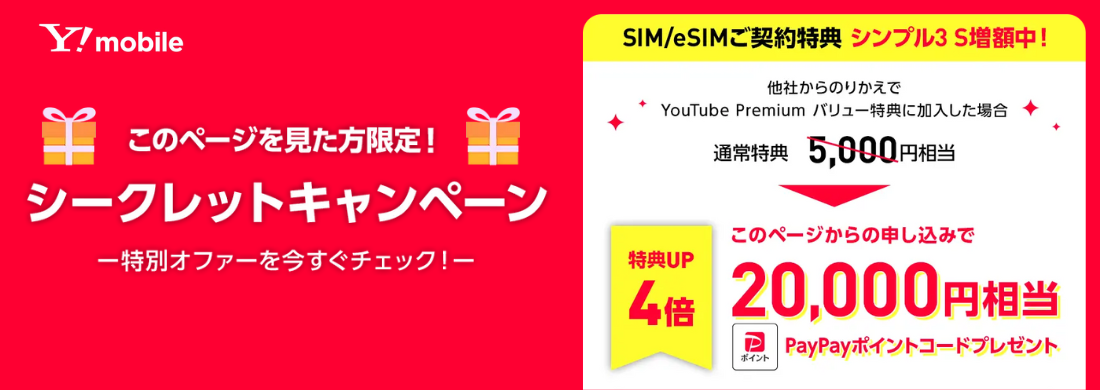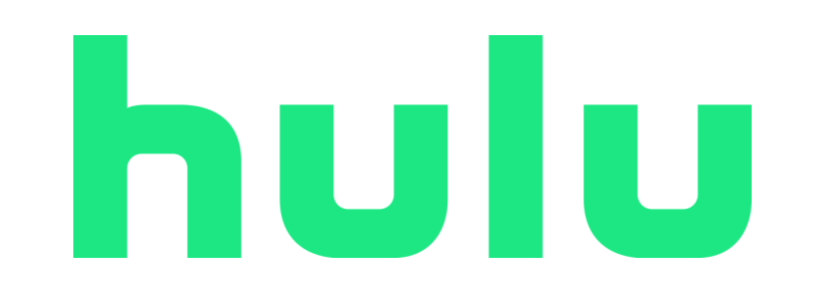【2024年最新】Huluの解約方法の手順から解約のタイミング・注意点まで徹底解説
🎄 2025/2026 年末・年始おすすめ動画配信情報🎍
・映画「ズートピア2」(12/5放映開始)
・番組「M1グランプリ2025」(12/21)
・番組「井上尚弥 VS アラン・ピカソ戦」(12/27)
・番組「紅白歌合戦」(12/31)U-NEXT×NHKオンデマンドで見逃し配信(1/7~)
・ライブ「COUNTDOWN JAPAN25/26」(12/27~12/31)
・番組「孤独のグルメ2025大晦日スペシャル(仮)」(12/31)
・番組「ガキ使 笑ってはいけない」(未定)
・番組「大河ドラマ 豊臣兄弟!」」(1/4放送開始予定)
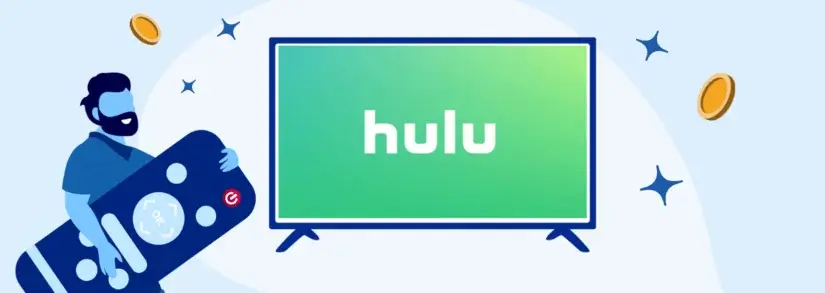
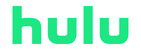
10万本以上の映画・ドラマ・アニメ・バラエティが見放題。インターネットに接続したテレビ、PC、スマホからいつでもどこでも視聴可能。
Huluの動画配信サービスを契約して利用してみたけれど、
「結局あまり使ってない」
「思ったほど自分が観たい作品がなかった。」
「やっぱり他のサービスを使ってみたい」
などの理由で、解約を考えている方も多いかと思います。
この記事では、Huluを契約していたけれど、やっぱり解約したいと考えている方に向けて、Huluの解約方法の手順から注意点まで、詳しく解説していきます。
さらに、Huluを解約する際によくある質問、Huluの解約をした方におすすめの他の動画配信サービスも紹介致します。
Huluの解約を考えている方は、是非この記事を参考にしてみてください。
(Huluの無料トライアルは、2023年8月末日をもって終了しました。)
Huluを解約する時の注意点
Huluを解約する時の注意点として、
- Huluは契約方法によって解約方法が異なる
- Huluのアプリでは解約の手続きができない
- 解約をしてもHuluの月額料金の残りの日数分は返金されない
の6つがあります。それでは、それぞれ見ていきましょう。
注意点①契約方法によって解約方法が異なる
Huluの解約方法は、最初のHuluの契約方法によって変わります。Huluの契約方法は全部で5種類あり、解約方法は合計6種類あります。
- ディズニープラスの解約方法
- 公式サイトから登録したHuluを解約する
- iPhone・iPadから登録したHuluを解約する
- Apple Storeから登録したHuluを解約する
- Android端末から登録したHuluを解約する
- Amazonからの支払いで解約する
- Amazon Fire TVから登録したHuluを解約する
- Huluを電話で解約する
まずは、自分の契約方法・支払い方法を確認してみましょう。
自分の現在の支払い方法は、Hulu公式サイト、またはHuluのアプリで自分のアカウントにログインした後、アカウントのプロフィールページで確認することができます。
契約方法ごとの解約方法は、次のようになっています。
| 契約方法 | 解約方法 |
|---|---|
| 公式サイト | 公式サイトのアカウントから解約する |
| iPhone・iPad | ブラウザからHuluのマイページで解約/iOS端末の「設定」から解約 |
| Apple Store(iTunes決済) | iOS端末の「設定」から解約する |
| Android端末 | Google Playストアのアカウントから解約する |
| Amazon Fire TV | Amazonの「メンバーシップ」または「購読」画面から解約する |
この表で、自分の解約方法がどの方法かが分かったら、解約方法の手順に進んでいきましょう。
注意点②Huluのアプリでは解約の手続きができない
2つ目の注意点として、Huluのアプリでは解約の手続きができないことが挙げられます。
つまり、Huluのアプリを削除したとしても、Huluを解約したことにはならないので注意が必要です。
基本的には、Huluのアプリではなく、Huluの公式サイトから解約手続きを行うようになっているので気を付けましょう。
注意点③解約をしてもHuluの月額料金の残りの日数分は返金されない
3つ目の注意点として、解約をしてもHuluの月額料金の残りの日数分は返金されない点が挙げられます。
HuluはAmazonプライムのように、解約した手続きの日から、契約終了までの残りの日数分を返金することはありません。
Huluの解約のタイミングはいつでも、その月の月額料金は払ったままになるので、自分の契約更新日をしっかり確認してから、その更新日の前日までに解約手続きを済ませるのがおすすめです。
Huluの契約更新日の確認手順は以下になります。
Huluの契約更新日の確認手順
- Huluの公式サイトにログインする
- 「プロフィール」を選択
- 「オーナーアカウント」を選択
- アカウント情報を確認する
- 画面右上の顔アイコンをクリック
- メニューから「アカウント」を選択
- Hulu契約更新日を確認する
解約の手続きを契約更新日以降にしてしまうと、たった1日遅かったとしても自動的に1カ月分の月額料金が発生します。
早めに自分の契約更新日を確認してから、解約手続きをする日を決めておきましょう。
逆に言えば、解約手続きが完了した後でも、とりあえず次の更新日まではHuluを視聴することができるので、ギリギリまで利用するのがおすすめです。
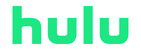
10万本以上の映画・ドラマ・アニメ・バラエティが見放題。インターネットに接続したテレビ、PC、スマホからいつでもどこでも視聴可能。2週間の無料お試しあり。
Huluを解約するベストなタイミング
それでは、Huluを解約するベストなタイミングを解説していきます。
有料会員:次の契約更新日までならいつでも
Huluを有料会員として利用している方は、基本的に次の契約更新日までなら、どのタイミングで解約をしても問題ありません。
つまり、Huluの有料会員の解約には、残りの日数を日割りで計算して返金するということがなく、使った月の分の月額料金は支払ったまま、つまり、次の契約更新日までHuluのサービスを利用するができます。
ただ、解約をしたいというタイミングが、自分のHuluの契約更新日を一日過ぎてしまっていたら、解約をしたいのに一か月分の月額料金を払ってしまった状態になります。
自分の契約更新日の確認をして、次の月の契約が自動更新される前に解約手続きをするのを忘れないようにしましょう。
Huluの解約方法
それでは、Huluの解約方法を紹介していきます。
Huluの解約は、最初の登録方法によって解約方法が異なり、全部で6つの方法があります。
- Huluの解約方法
- 方法①公式サイトから登録したHuluを解約する手順
- 方法②iPhone・iPadで登録したHuluを解約する手順
- 方法③Apple Storeから登録したHuluを解約する手順
- 方法④Android端末から登録したHuluを解約する手順
- 方法⑤Amazon Fire TVから登録したHuluを解約する手順
- 方法⑥Huluを電話で解約する手順
それでは、一つづつ解説していきます。
方法①公式サイトから登録したHuluを解約する手順
まず、Huluを解約する方法の1つ目として、Huluの公式サイトから解約する方法があります。
Huluの無料期間の登録をHuluの公式サイトからした方は、この方法で解約してください。
Huluの公式サイトから解約する手順は次になります。
Huluの公式サイトから解約する手順
- Huluの公式サイトにアクセスする
- 自分のアカウントにログインする
- 「プロフィールの選択ページ」で「オーナープロフィール」を選択
- ログインできたら、右上の顔アイコンをクリック
- メニューから「アカウント」を選択
- 「アカウント」ページ下にある黒いボタンの「解約する」をクリック
- 「ご解約の前に」のページを下にスクロールして読んで確認する
- 次に「解約ステップを進めるボタン」をクリック
- アンケートに答える(任意)
- 「解約しますか」が表示されたら、右の「解約する」をクリック
- 解約完了
ここで気を付けておきたいことは、ログインをする時に必ず「オーナープロフィール」を選んでからログインすることです。オーナープロフィール以外のプロフィールでログインをすると解約の手続きはできないので気を付けましょう。
方法②iPhone・iPadから登録したHuluを解約する手順
Huluを解約する2つ目の方法として、iPhone・iPadから解約する方法があります。
ここで注意したいのが、iPhone・iPadには、Huluのアプリがありますが、このアプリには解約の項目がなく、Huluのアプリからは解約手続きがないようになっていることです。
ここで、iPhone・iPadで登録した方が解約するには、
- ブラウザからHuluの公式サイトにアクセスして解約する
- iTunes Store決済から解約する
の2種類の方法があります。
実際に、Huluの支払いをHuluの公式サイトから行っていた方は、公式サイトからの解約手続きとなりますので、先ほど説明した「Huluの公式サイトから解約する方法」の手順に従って解約してください。
iPhone・iPadのiTunes Store決済でHuluを登録した方は、以下の方法で解約手続きを行ってください。
iPhone・iPadのiTunes Store決済から解約する手順
- iPhone・iPadの「設定」にアクセスする
- 1番上の自分の名前が書かれている部分をクリックする
- 「サブスクリプション」をクリックする
- 「Hulu」を選択する
- 「サブスクリプションをキャンセルする」をクリックする
- 解約完了
これで、iPhone・iPadのiTunes Store決済からの解約手続きは完了です。
方法③Android端末から登録したHuluを解約する手順
Huluを解約する3つ目の方法として、Google Playからの解約する方法があります。
ご自身の携帯のAndroidからHuluを契約した方は、Google Playのアカウントページから解約手続きを行います。
この方法の手順は次のようになります。
Google Playから解約する手順
- Huluのアプリを開く
- アカウントページにアクセスする
- 「Google play を通じたご請求とお支払い」を選択する
- 「Google play」を選択する
- 「定期購入」を選択する
- 「キャンセル」をクリックする
- 「定期購入を解約しますか」のページで「定期購入を解約」 を選択する
- 「解約すると定期購入は終了し、以後請求は発生しなくなります。」が表示されるのを確認する
- その後、Google Playから解約のメールが届く
- 解約完了
最後にGoogle Playから解約のメールがちゃんと届いたか、しっかり確認しましょう。
方法④Amazon Fire TVから登録したHuluを解約する手順
Huluを解約する4つ目の方法として、Amazon Fire TVから解約する方法があります。
Amazon Fire TV、またはAmazonアプリでHuluを契約していた方はAmazonの公式サイトから解約手続きを行うことになります。
手順は次のようになっています。
Amazon Fire TVまたはAmazonアプリから解約する手順
- Amazon公式サイトで自分のアカウントにログイン
- メニューから「アカウント&リスト」をクリック
- 「アカウントサービス」選択
- 「デジタルコンテンツとデバイス」から「アプリライブラリと端末の管理」を選択
- 「管理」のタブから「定期購読」を選択
- Huluの右側にある「アクション」をクリック
- 「自動更新をオフにする」を選択
- 解約完了
これで、Amazon Fire TVまたはAmazonアプリからの解約手続きは完了です。
方法⑤Huluを電話で解約する手順
Huluを解約する5つ目の方法として、Huluを電話で解約する方法があります。
Huluのカスタマーセンターの電話番号は以下になります。
- Huluカスタマーセンター電話番号
- 固定電話:0120-834-126(無料)
- 携帯電話:050-3851-3926(有料)
携帯電話だと通話料金がかかるので、固定電話からの問い合わせがおすすめです。
ちなみに、受付時間は10:00~18:30となっており、営業時間最初と最後の1時間は電話が混雑するのでこの時間を避けて連絡してみてください。
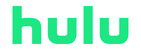
10万本以上の映画・ドラマ・アニメ・バラエティが見放題。インターネットに接続したテレビ、PC、スマホからいつでもどこでも視聴可能。
Huluをちゃんと解約できたか確認する方法
それでは、Huluの解約方法とその手順が分かったところで、Huluをちゃんと解約できたか確認する方法を解説します。
Huluが解約できたか確認する方法には、次の2つの方法があります。
- アカウントから確認する
- メールで確認する
それでは、1つづつ見ていきましょう。
方法①アカウントから確認する
Huluが解約できたか確認する方法の1つは、アカウントから確認する方法です。
Huluが解約できたかアカウントから確認する手順
- Huluの公式サイトにログインする
- 画面右上のアイコンをクリック
- 「アカウント」を選択
- 現在の契約状況を確認
メールがたくさん届くので、その中からHuluの確認メールが届いたかどうか確認するのが大変だという方は、このアカウントから確認する方法をおすすめします。
方法②メールで確認する
Huluが解約できたか確認する方法の2つ目は、メールで確認する方法です。
Huluでは、解約手続きが完了したら「退会完了通知」というメールが届くシステムになっています。
このメールには、次の契約更新日がいつで、それまではHuluのサービスが利用できると記されており、自分の利用可能最終日が一目で分かります。
万が一、この「退会完了通知」が届かない場合は、迷惑メールに入ってるかもしれないので確認してみましょう。
Huluの解約でよくある質問
それでは、この章では「Huluの解約でよくある質問」について見ていきましょう。
①解約した後でもHuluを利用できるのはなぜ?
Huluはいつでも解約ができますが、基本的に解約手続きを完了しても、次の契約更新日まではHuluのサービスを利用できるようになっています。
つまり、もう利用しなかったとしても、Huluでは解約手続き完了後の月額料金の残りの日数分の返金は行っていません。
つまり、契約更新日となっている、入会した日付の前日までに解約手続きをするのがおすすめです。
例えば、契約更新日が23日だとします。すると、
解約のタイミングの解説
- 次の契約更新日:2023年4月23日
- 解約日が2023年4月22日の場合:次の月額料金は請求されない
- 解約日が2023年4月23日以降の場合:次の月額料金が請求される
もうHuluを利用しないという方は、次の請求がかかる契約更新日の前日までに解約の手続きを済ませておきましょう。
②Huluを解約した後に請求が来てしまう原因は?
Huluの解約手続きをした後でも、請求が来てしまう時には2つの理由があります。
- 利用していた月の請求が来ただけ
- 解約手続きが完了していない
「利用していた月の分の請求が来ただけ」なら、請求のタイミングが少しずれただけで、特に問題はありません。
このケースは多くはないですが、無駄に次の月の月額料金が請求されている訳ではないので、心配しなくて大丈夫です。
ただ、解約をしたはずなのに「解約手続きが完了していない」場合は、再度解約の手続きをする必要があります。
先ほど解説した、Huluの解約手順をもう一度確認してください。
また、もう1つ注意したいことは、Huluはオーナープロフィール以外のプロフィールからサインインしている場合は、解約手続きはできないことです。
解約手続きの際に、ちゃんとオーナープロフィールにサインインしてから解約手続きを行っているか確認しましょう。
③Huluの公式サイトに解除ボタンがなくて解約できない時は?
Huluの公式サイトに解除ボタンがなくて解約できない時は、以下の理由が考えられます。
- 解約の手順が違うから
- 決済処理が行われている状態だから
- すでに解約済みだから
- 解約手続きができないオーナープロフィール以外でサインインしているから
ご自身のアカウントのマイページに理由が記されているので、まず自分のマイページにあるメッセージを確認しましょう。
解約の手順が違うから
まず、解約の手順が間違っていると、解約手続きはできません。Huluの解約方法は最初に自分がHuluに登録した方法ごとに異なります。
アカウント内で自分の登録方法を確認してから、その手順に従って解約手続きを行ってください。
決済処理が行われている状態だから
「決済処理が行われている状態」の場合、解約の手続きはできません。
しばらく経ってから、もう一度サインインして決済処理が完了したのを確認してから、解約手続きを行うようにしましょう。
すでに解約済みだから
すでに解約済みの場合、当然のことながら解約手続きをすることはできません。
代わりに「再契約する」と表示され、解約後にもう一度契約することも可能です。
解約手続きができないオーナープロフィール以外でサインインしているから
先ほども解説しましたが、Huluのアカウント1つ当たりに6つのプロフィールを作ることができ、その中に契約・解約を担うオーナープロ―フィールがあります。
解約の手続きは、このオーナープロフィールにサインインしている時にのみ可能なので、他のプロフィールでサインインしていないかしっかり確認しましょう。
④Hulu解約後にダウンロードした動画は観れる?
Huluを解約した後は、解約中にダウンロードしていた動画も観ることができなくなります。
Huluを契約中だったとしても、Huluからダウンロードした動画に関しては、基本的に動画を再生してから48時間が視聴期限となっており、ダウンロードした作品がずっと観られる訳ではありません。
それだけではなく、アプリを削除したり、Huluの自分のアカウントからログアウトすると、ダウンロードした作品が消えることもあるので注意しましょう。
⑤Huluを完全退会(アカウント削除)するには?
Huluでは、解約手続きが完了した後は、使っていたHuluのアカウントを削除することができます。
Huluのアカウントを削除する手順は、以下になります。
Huluのアカウントを削除する手順
- Hulu公式サイト・Huluアプリにログインする
- 「ヘルプセンター」をクリック
- 「メールでのお問い合わせ」を選択
- 「Huluに登録したメールアドレス」「名前」「カテゴリー」「件名」「問い合わせ内容」を入力する
- 「送信ボタン」を押す
- Huluのアカウント削除完了く
ただ、今後Huluの再契約を考えている方は、再度プロフィール情報を記入する手間が省けるので、アカウントは削除せずに置いておくことをおすすめします。
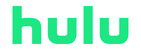
10万本以上の映画・ドラマ・アニメ・バラエティが見放題。インターネットに接続したテレビ、PC、スマホからいつでもどこでも視聴可能。
Huluの解約後におすすめの動画配信サービス
それでは、Huluの解約後におすすめの動画配信サービスを紹介していきます。
家族での利用に大人気のディズニープラス
ディズニープラスは、世界で絶大な人気を誇るディズニーが展開している、家族に大人気の動画配信サービスです。ディズニーの作品だけでなく、ピクサー、マーベル、スター・ウォーズ、ナショナルジオグラフィックなど、16,000本以上の名作や新作が月額990円(税込)でいつでも楽しむことができます。
ディズニープラスでは、ディズニー・テレビジョン・スタジオなど、スター作品ではディズニーのトップ制作チームによる映画やドラマ、さらには世界中のスタジオが制作する海外ドラマ・韓国ドラマや、そして国内アニメの旧作から新作までも幅広く観ることができます。
ディズニープラスの料金
ディズニーでは利用する前の無料トライアルはありません。しかし、年間でまとめて払うと、年額9,900円(税込)となり、実質2か月分が無料となっています。これはお得ですね。

ディズニープラスは年額払いにすると 実質2カ月分無料
スタンダードプランは9,900円(税込)プレミアムプランなら年額13,200円(税込)
ディズニープラスがおすすめな人
それでは、ディズニープラスがおすすめな人を見てみましょう。
- ディズニープラスがおすすめな人
- ディズニーが好きな人
- マーベル、ピクサー、スターウォーズが好きな人
- 小さいお子さんがいるご家族
- 洋画、海外・韓国ドラマ、国内アニメなども一緒に楽しみたい人
ディズニープラスでは、ディズニーの昔の作品から最新の作品まで、全てのディズニー作品を観ることができます。ディズニー好きの方にはぴったりですね。
さらに、マーベル、ピクサー、スターウォーズの世界ヒット作品の全てが揃っているので、ファンの方々はとても満足できるサービスとなっています。
それだけでなく、洋画、海外ドラマ、韓国ドラマ、さらには国内アニメの旧作から新作まで幅広く観れるので、多くの方におすすめできます。
さらに、お子さんのいるご家庭では、週末や長期のお休みの時に入会してると、子供が観たい作品がたくさんあるのでとても便利です。
国内最大級のコンテンツ数を誇るU-NEXT
U-NEXT(ユーネクスト)は、国内でも最大級のコンテンツ数を持つ動画配信サービスです。
U-NEXTで見放題の動画の本数は、合計26万本以上となっており、国内最大級の動画配信サービスになります。人気のHulu(フールー)でも、作品数に関しては10万本以上となっており、圧倒的なコンテンツ数になています。
配信されている動画のジャンルがとても幅広いので、「どなたでも観たい動画が見つかるがU-NEXT」と言えるでしょう。
U-NEXTで視聴できる動画のジャンルは以下になります。
U-NEXTの動画コンテンツのジャンル
U-NEXTなら今話題の最新作がレンタル可能U-NEXTでレンタルできる作品では、映画館で公開されたばかりの最新映画や、現在放送中のドラマやアニメの最新作も豊富に取り揃えています。気になっている最新作を、どこよりも早く観ることができます。
また、動画だけではなく、U-NEXTでは電子書籍を読むこともできるんです。漫画や小説などの書籍は70万冊以上、雑誌に関しては160冊以上も取り揃えています。有料の電子書籍サービスでも、U-NEXTに加入すれば読むことができるのはとてもお特でおすすめです。
U-NEXTで読める電子書籍のジャンルは以下になります。
U-NEXTの電子書籍のジャンル
ディズニープラスは年額払いにすると 実質2カ月分無料
スタンダードプランは9,900円(税込)プレミアムプランなら年額13,200円(税込)
U-NEXTの料金
それでは、U-NEXTの料金を見ていきましょう。
| 月額プラン | |
|---|---|
| 月額料金(税込) | 2,189円 |
| 見放題作品の視聴 | ○ |
| 雑誌読み放題 | ○ |
| 毎月1,200円分ポイント付与 | ○ |
| 31日間無料トライアル | ○ |
| 解約違約金 | なし |
月額2,189円(税込)のプランに入ったとしても、最初の1ヶ月間は無料となっています。
また、毎月1,200円分のU-NEXTのポイントがもらえるため、実質月額989円となっていると考えると、Huluの月額料金より安いと言えます。解約をしても解約金は請求されないので、とりあえず試してみるのも良いでしょう。
U-NEXTがおすすめな人
それでは、U-NEXTがおすすめな人を見てみましょう。
- 幅広いジャンルの動画が観たい
- 最新映画やドラマの最新作が観たい
- 家族のジャンルの好みが異なる
- 家でも外でもコンテンツを楽しみたい
- 雑誌や書籍をよく読む
- 家にWiFi環境がある
- 不安だから無料期間だけ使ってみたい
U-NEXTは動画配信サービスの中では比較的高額ではありますが、その金額を上回るメリットがあります。毎日のように動画を観る人も、週末にまとめて何本も観たい人も、U-NEXTなら満足すること間違いなし。
とりあえず、最初の1ヵ月間無料トライアルだけでも試してみるのがおすすめです。
Huluの解約方法まとめ
自分の利用状況をしっかり把握した上で、正しい解約手順と正しい解約のタイミングを確認してみましょう。
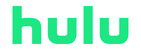
10万本以上の映画・ドラマ・アニメ・バラエティが見放題。インターネットに接続したテレビ、PC、スマホからいつでもどこでも視聴可能。